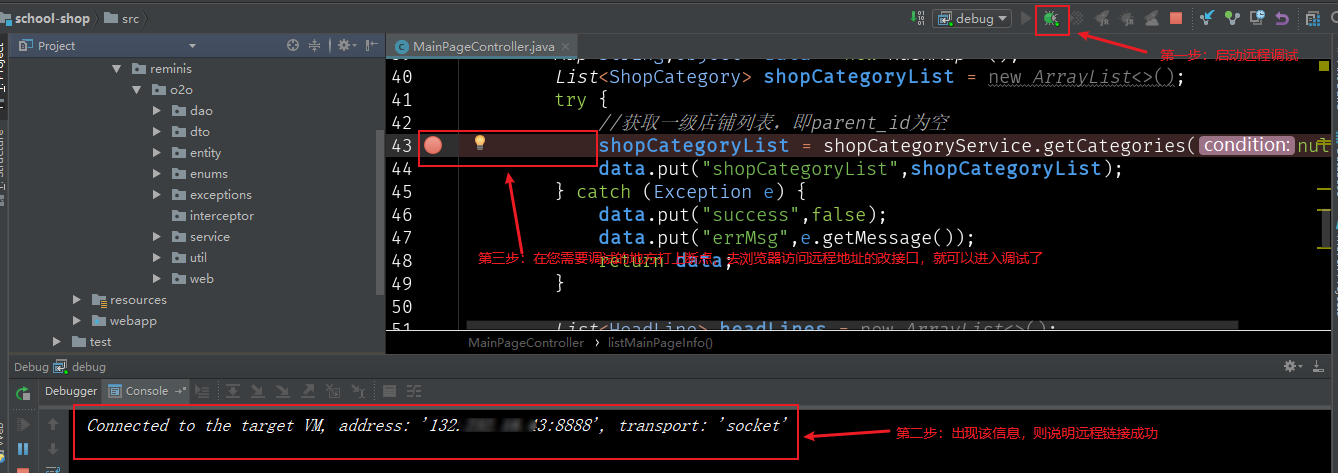Linux环境下软件的安装
Linux环境下的程序的安装、更新、卸载和查看。
- rpm 命令:相当于windows程序的添加/卸载程序,进程程序的安装,查看,卸载。
- 本地程序安装:rpm -ivh 程序名
- 本地程序查看:rpm -qa
- 本地程序卸载:rpm -e --nodeps 程序名
- yum 命令:相当于可以联网的rpm命令,相当于联网下程序的安装和更新,自动执行rpm命令
JDK的安装
1. 查看当前Linux系统是否已经安装java,输入 rpm -qa | grep -i java

2. 卸载两个openJDK,输入rpm -e --nodeps 要卸载的软件

3. 上传jdk到linux的/usr/local/src/ 路径下
4. 解压jdk,输入:tar -zxvf jdk-8u152-linux-x64.tar.gz
5. 配置jdk环境变量
打开/etc/profile配置文件,输入:vim /etc/profile,添加如下配置
#set java environment
JAVA_HOME=/usr/local/src/jdk1.8.0_152
CLASSPATH=.:$JAVA_HOME/lib.tools.jar
PATH=$JAVA_HOME/bin:$PATH
export JAVA_HOME CLASSPATH PATH
vim命令是vi的增强版,centos7最小安装,默认没有这个命令,安装vim
- 输入rpm -qa 查看系统所有的安装软件
- rpm -qa|grep vim 查看所有安装软件中名字有vim的
- 在线安装vim yum install -y vim*
6. 重新加载/etc/profile配置文件 source /etc/profile,是环境变量生效
MySQL安装
1. 查看CentOS自带的mysql
- 输入 rpm -qa | grep -i mysql
- 输入 rpm -qa | grep mariadb
2. 将自带的mysql卸载
- rpm -e --nodeps 软件名
3. 上传Mysql到linux
- 使用xftp软件将mysql的客户端和服务端都上传上去,传好后就可以进行本地安装了
4. 安装perl依赖环境
- yum install perl
5. 在/usr/local/src/mysql下安装mysql
- 安装服务器端:rpm -ivh MySQL-server-5.6.22-1.el6.i686.rpm
- 安装客户端:rpm -ivh MySQL-client-5.6.22-1.el6.i686.rpm
6. 启动mysql
- service mysql start
7. 登录mysql
- mysql –uroot –p 默认密码为空
8. 修改mysql密码
- /usr/bin/mysqladmin -u用户名 -p 旧密码 -password 新密码
- mysqladmin -uroot -password ab12 因为开始时root没有密码,所以-p旧密码一项就可以省略了。
9. 开启mysql的远程登录
- 默认情况下mysql为安全起见,不支持远程登录mysql,所以需要设置开启远程登录mysql的权限
- 登录mysql后输入如下命令:
- grant all privileges on *.* to 'root' @'%' identified by '123';
- flush privileges;
10. 开放Linux的对外访问的端口3306,将修改永久保存到防火墙中
- 查看当前防火墙状态:systemctl status firewalld
- 运行命令,可以看到zone名称:firewall-cmd --get-active-zones
- 执行如下命令命令:firewall-cmd --zone=public --add-port=3306/tcp --permanent
- 重启防火墙,运行命令:firewall-cmd --reload
- 查看端口号是否开启,运行命令:firewall-cmd --query-port=3306/tcp
- 除此之外,若需要关闭当前防火墙:systemctl stop firewalld,如需要开机防火墙不启动:systemctl disable firewalld
Tomcat安装
tomcat的安装比较简单,直接将tomcat.tar.gz压缩包上传到指定的路径下后,使用tar -zxvf 您的tomcat压缩包进行解压可以了,进入tomcat的bin下启动:./startup.sh,进入tomcat的bin下关闭:./shutdown.sh。
JavaWeb项目的部署
部署
将您需要部署的项目,在IDEA中使用maven打包,在打包之前线clean一下,再进行package
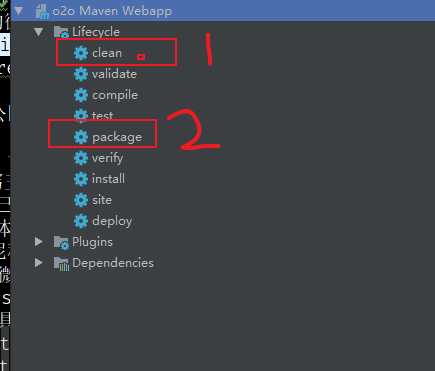
打包完成后,在target目录下会出现一下war包,将该war包上传到您的Linux服务器上的tomcat的webapp目录下,进入tomcat的bin下执行关闭后(/shutdown.sh),再重新启动tomcat(./startup.sh)。tomcat就会自动为我们解压了,我们就可以访问了。
端口转发
为了避免输入麻烦的端口号,我们如何不使用nginx,将80端口转发至8080端口,并让他永久生效呢。在centOS7之前,我么可以使用iptables来进行转发,但CentOs7之后就取消了。但我们可以通过安装iptables.service来进行设置,执行如下命令:
systemctl stop firewalld #关闭防火墙
systemctl disable firewalld #禁止防火墙开机启动
yum install iptables-service #安装
iptables -t nat -A PREROUTING -p tcp --dport 80 -j REDIRECT --to-port 8080 #将80端口转发至8080端口
service iptables save
systemctl restart iptables.service
systemctl enable iptables.service
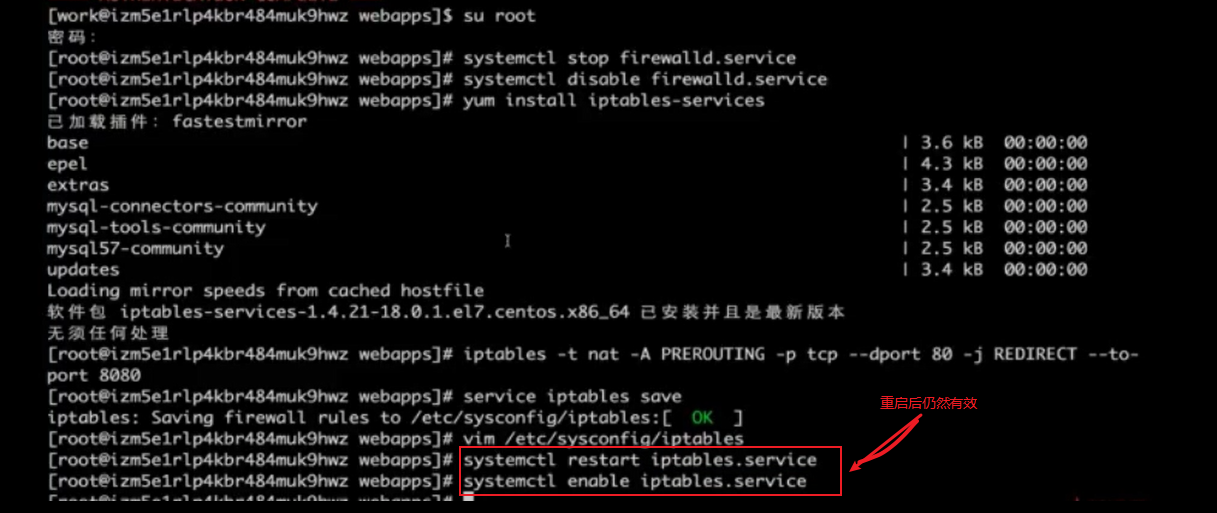
本地调试远程程序
服务器端配置
由于Linux系统中root启动的进程是不支持远程调试的,我们需要创建一个普通账号来启动程序,并且用该账号重新装一个tomcat,步骤如下:
- adduser work
- passwd work 设置密码为work,会让你确认密码和再次输入密码,要保持一致
- 停掉当前root启动的tomcat
- 切换账号 su work,进入到根目录 cd ~,上传一个tomcat到work账号的根目录并进行解压,修改配置文件的信息 vim bin/catalina.sh
- 由于远程调试账号的tomcat的端口号不能小于1000,所有我们需要对tomcat的bin目录下的catalina.sh文件添加如下配置:
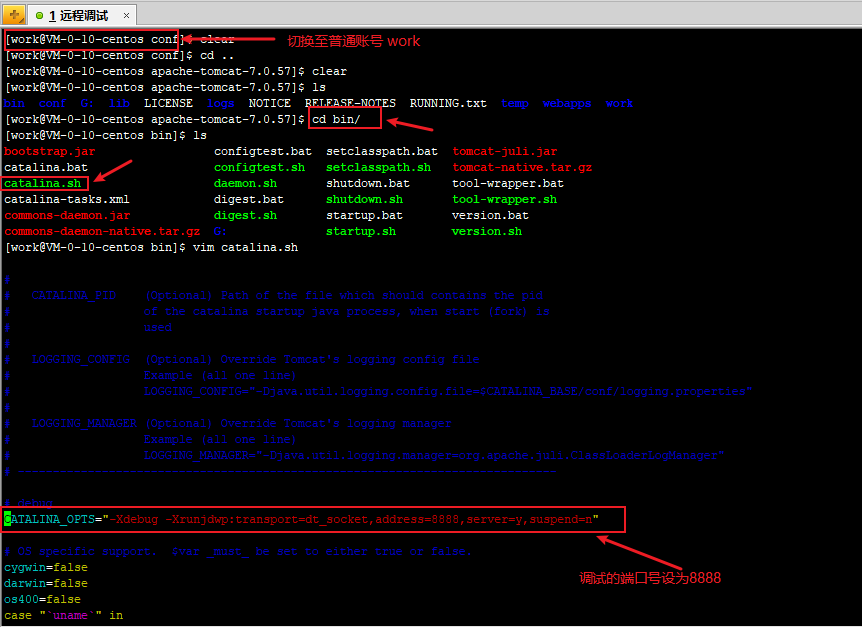
- 由于远程调试账号的tomcat的端口号不能小于1000,所有我们需要对tomcat的bin目录下的catalina.sh文件添加如下配置:
CATALINA_OPTS="-Xdebug -Xrunjdwp:transport=dt_socket,address=8888,server=y,suspend=n"
- 重启tomcat,我是腾讯云服务器,需要在控制台的安全组策略打开8888端口

IDEA配置
使用IDEA调试远程程序,需要在Run/EditConfidurations中添加Remote,并设置你需要调试的项目,以及该项目所在的远程主机和端口,如下图:
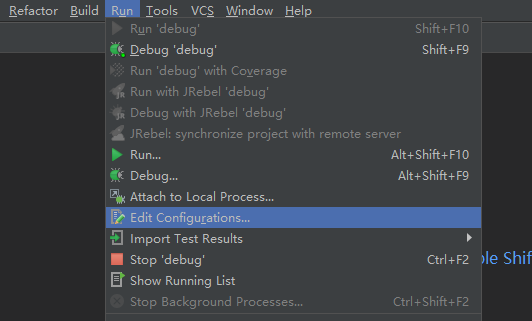
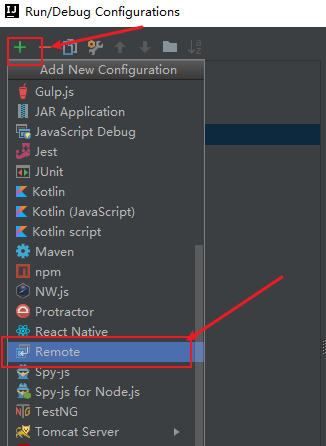
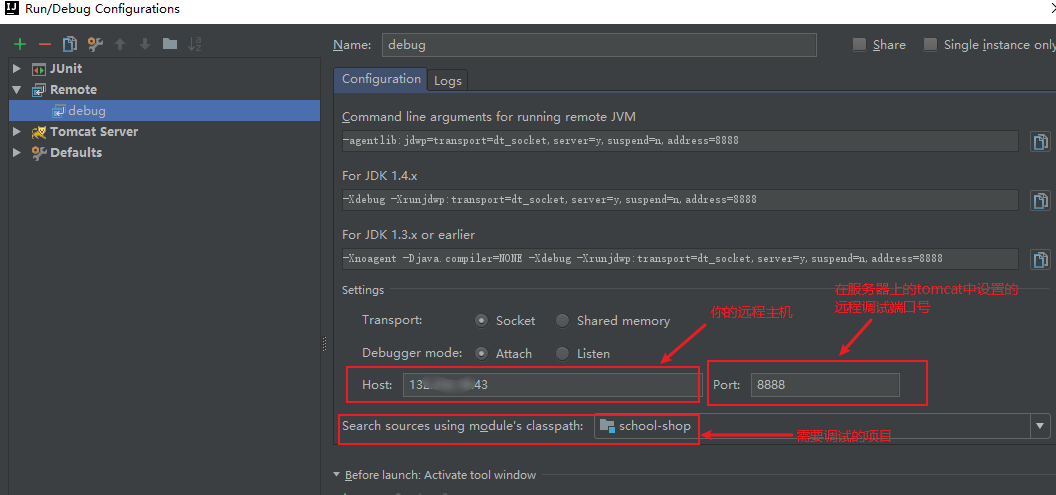
然后启动远程调试,如果控制台出现:Connected to the target VM, address: 'ip地址:8888', transport: 'socket',就说明链接成功,然后在你需要调试的接口打上断点,在浏览器中请求改接口,就会进入该断点,我们就可以看到调试信息了。